win7系统百度手机助手软件无法卸载如何解决
有win7系统用户在电脑中安装软件的时候,发现莫名其妙的被安装上了一个百度手机助手软件,许多用户觉得占用内存,就要将其卸载,可是却遇到百度手机助手软件无法卸载或卸载不干净的情况,该怎么办呢,现在为大家带来具体的卸载方法吧。
1、首先打开开始菜单,单击鼠标左键,打开开始菜单。

2、然后选择,“控制面板”,打开控制面板,就是要打开控制面板,也可以用其他的方法打开控制面板。
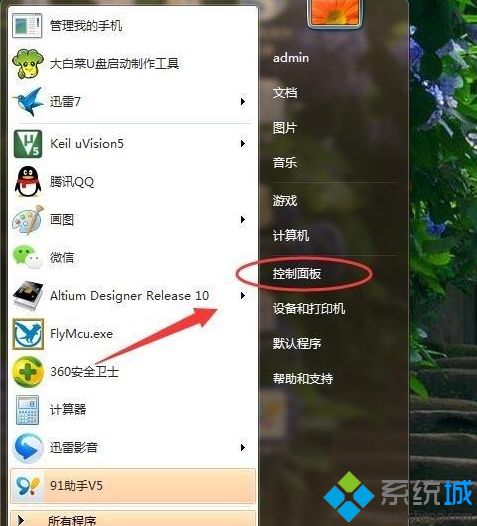
3、选择最后一项程序的,卸载程序选项,单击打开。
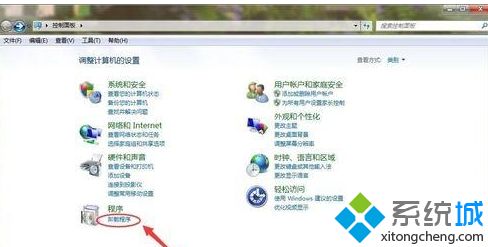
4、现在跳转到程序对话框,在这里面找到自己要卸载的百度手机助手软件,然后双击,百度手机助手即可。
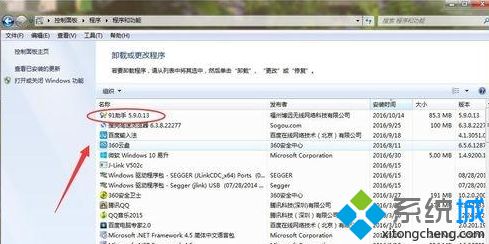
5、现在提示软件正在运行,提示是否继续,选择“是”,关闭软件进行卸载。

6、再次提示是否要卸载软件及其所有组件,单击“是”,确认卸载。
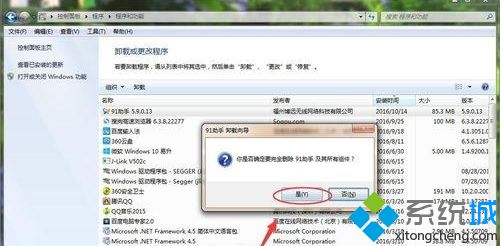
7、软件正在卸载,请耐心等待。
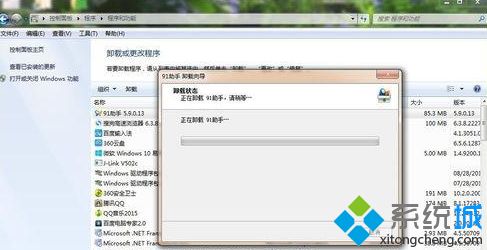
8、软件卸载完成,弹出提示对话框,单击“确定”即可,如果卸载不干净还会弹出清除卸载残留选项,单击确定即可。
上述就是win7系统百度手机助手软件无法卸载的详细步骤,大家可以按照上面的方法即可彻底卸载!
相关教程:无法卸载的软件怎么卸载桌面助手怎么卸载我告诉你msdn版权声明:以上内容作者已申请原创保护,未经允许不得转载,侵权必究!授权事宜、对本内容有异议或投诉,敬请联系网站管理员,我们将尽快回复您,谢谢合作!










